Cara Melumpuhkan Aero Peek di Windows

Aero Peek adalah ciri yang telah tersedia di Windows sejak Windows 7, dan diaktifkan secara lalai (kecuali di Windows 8). Ini membolehkan anda mengintip desktop buat sementara waktu di sebalik tetingkap program yang terbuka.
BERKAITAN: Cara Membuat Paparan Aero Peek Seketika di Windows
Untuk menggunakan Aero Peek, gerakkan tetikus anda ke atas butang Show Desktop di bahagian paling kanan bar tugas. Selepas beberapa saat, semua tetingkap program terbuka menjadi telus dan anda dapat melihat desktop anda. Jauhkan tetikus anda dari butang Tunjukkan Desktop untuk melihat semula tetingkap program anda.
Sekiranya anda tidak mahu menggunakan Aero Peek, ia boleh dilumpuhkan dengan mudah dalam beberapa cara. Prosedur untuk mematikan Aero Peek adalah sama pada Windows 7, 8, dan 10, kecuali yang dinyatakan. Butang Tunjukkan Desktop sangat sempit dan sukar dilihat pada Windows 8 dan 10, tetapi jika anda hanya menggerakkan tetikus anda ke sebelah kanan bar tugas, Aero Peek akan berfungsi. Perhatikan bahawa, pada Windows 8, menggerakkan tetikus anda ke bahagian kanan paling kanan dari Taskbar juga memunculkan bar Charms.
Cara Melumpuhkan Aero Peek
Cara paling cepat untuk menonaktifkan Aero Peek adalah dengan menggerakkan tetikus anda ke sebelah kanan bar tugas, klik kanan pada butang Tunjukkan Desktop, dan kemudian pilih "Peek di desktop" dari menu pop timbul. Apabila Aero Peek dimatikan, seharusnya tidak ada tanda semak di sebelah pilihan Peek at desktop.
Jika pilihan "Peek at desktop" berwarna abu-abu, Aero Peek dimatikan, walaupun pilihan itu dicentang. Untuk maklumat mengenai menjadikan pilihan ini tersedia lagi, lihat bahagian "Cara Menonaktifkan dan Mengaktifkan Aero Peek dalam Sistem Properties" di bawah.

Anda juga boleh mematikan Aero Peek dari Tetapan Bar Tugas. Cukup klik kanan pada Taskbar dan pilih "Tetapan" dari menu pop timbul di Windows 10 atau "Properties" pada Windows 7 dan 8.

Pada layar tetapan Taskbar, klik "Gunakan Peek untuk melihat pratinjau desktop ketika anda menggerakkan tetikus ke butang Tunjukkan desktop di akhir bar tugas" sehingga berubah menjadi putih dan berbunyi Mati.

Pada Windows 7, ini akan kelihatan sedikit berbeza, tetapi pilihan serupa tersedia di bahagian bawah tetingkap. Pada Windows 8, pilihan yang sama yang terdapat dalam Tetapan Windows 10 tersedia di tab Taskbar.
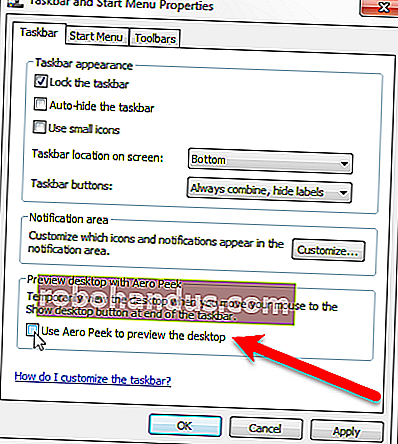
Cara Mengaktifkan Aero Peek jika Pilihannya Kelabu
Sekiranya Aero Peek dimatikan dan anda mahu mengaktifkannya, tetapi pilihannya berwarna kelabu, itu bermaksud Aero Peek dilumpuhkan dalam Properties Sistem. Untuk mengaktifkannya di sana, tekan Windows + R pada papan kekunci anda untuk membuka kotak dialog Jalankan. Kemudian, masukkan sysdm.cpldalam kotak "Buka" dan klik butang "OK" atau tekan Enter.

Pada kotak dialog Properties Sistem, klik tab "Advanced".

Klik butang "Tetapan" di bahagian Prestasi.

Pada tab Visual Effects, centang kotak "Enable Peek" di Windows 10 ("Enable Aero Peek" di Windows 7) untuk mengaktifkan fitur Aero Peek dan membuat pilihan itu tersedia lagi.
Klik butang "OK" pada kotak dialog Pilihan Prestasi dan kemudian klik butang "OK" pada kotak dialog Properties Sistem.

Kini anda boleh mengaktifkan Aero Peek dengan menghidupkan atau memeriksa salah satu pilihan yang sama yang sebelumnya kami gunakan untuk melumpuhkan Aero Peek.






